怎么在linux下快速批量修改文件夹和文件权限 在linux下快速批量修改文件夹和文件权限的步骤
时间:2017-07-04 来源:互联网 浏览量:
今天给大家带来怎么在linux下快速批量修改文件夹和文件权限,在linux下快速批量修改文件夹和文件权限的步骤,让您轻松解决问题。
Linux系统有严格的权限管理制度,操作者权限与文件权限不匹配时将无法对文件进行任何操作。本文介绍如何在linux下快速修改单个文件权限,和快速批量修改文件夹及其子文件或单个文件权限。具体方法如下:
解决方法1:
1Linux系统中,每个文件的权限默认是由创建它的使用者所指定的。而且权限不随文件环境的改变而变化。换言之,你从别的地方复制、下载、接受过来的文件权限与它原始的权限保持一致。例如图1中的文件是通过蓝牙装置接收的。
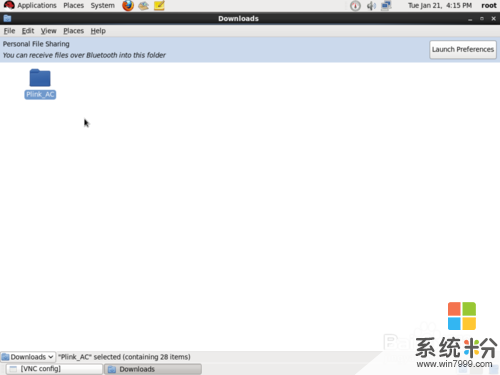 2
2当新的操作者的权限低于文件默认的权限时,文件是没有办法运行的。例如图2,当试图运行文件夹中的某个文件时,由于权限原因,文件被拒绝执行。系统提示:Permission denied.
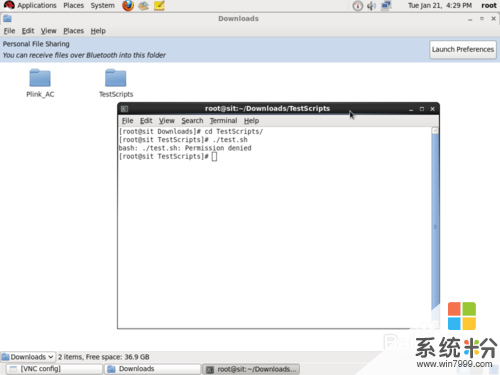 3
3如果你对要操作的文件权限没有特殊要求的话,并确定文件安全可靠,你可以使用chmod 777 [Filename] (中括号里是你要改的文件名,实际输入不包括中括号)命令来快速修改文件权限为最高(即文件可被读/写/运行)。注意:修改成功后,是没有提示的;修改不成功才有提示。例如:图3将文件AS.sh使用命令chmod 777 AC.sh改为最高后,可以被执行。
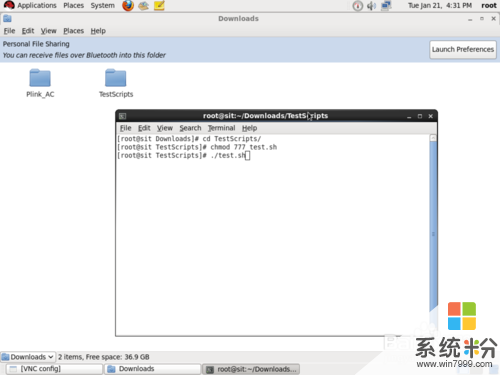
解决方法2:
1如果有N多个文件,或者文件夹,如何批量修改呢?答案是使用chmod -R 777 [FolderName](中括号里是你的文件夹名,实际输入不包括中括号)。这样这个文件夹,及其文件夹中的所有文件就都变成可读写、可执行的了。例如图4中,使用命令chmod -R 777 Testscript将Testscript文件夹及其子文件都批量修改成可读写可执行的权限。
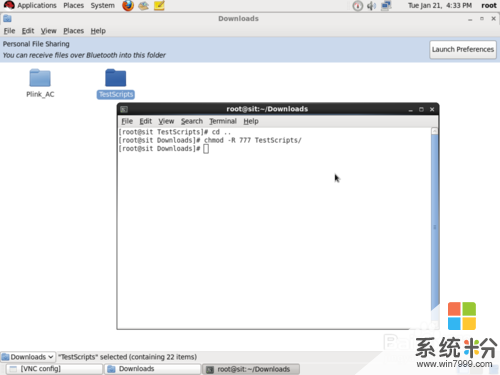 2
2利用上述的方法,如果有更多的文件、文件夹需要批量修改。那么只需要把所有需要修改权限的文件夹、文件丢入一个文件夹下,然后使用上述命令将这一个文件夹权限修改成最高,即可。最终效果也即是所有这个文件夹下的文件夹、文件都变成同样的可读写可运行权限状态。
以上就是怎么在linux下快速批量修改文件夹和文件权限,在linux下快速批量修改文件夹和文件权限的步骤教程,希望本文中能帮您解决问题。
电脑软件教程推荐
电脑软件热门教程
- 1 使用一键还原工具备份系统的步骤是什么 怎么使用一键还原工具备份系统
- 2 怎样清理Macbook垃圾文件,腾出更多硬盘空间 清理Macbook垃圾文件,腾出更多硬盘空间的方法
- 3 电脑重装系统中怎样做一个启动盘 电脑重装系统中做一个启动盘的方法有哪些
- 4如何恢复硬盘引导分区 恢复硬盘引导分区的方法
- 5Windows怎样一键永远删除文件 一键永久删除电脑文件的方法有哪些
- 6怎样使用u启动u盘备份系统到其他磁盘 使用u启动u盘备份系统到其他磁盘的方法
- 7电脑连不上手机开的热点 电脑无法连接手机热点怎么办
- 8如何启动电脑的防火墙 启动电脑的防火墙的方法
- 9怎样屏蔽磁盘坏道呢? 屏蔽磁盘坏道的方法有哪些?
- 10U盘转变成电脑本地磁盘 增加磁盘空间方法
